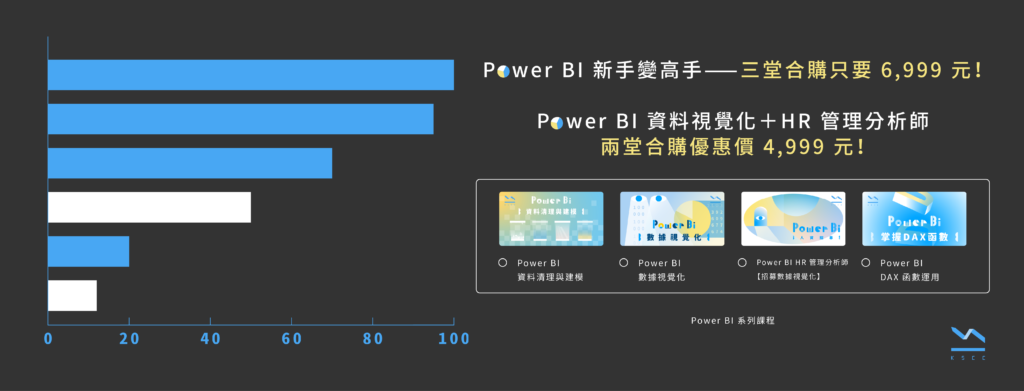大部分的人在使用Power BI,都會用來呈現圖表,例如:長條圖、折線圖、圓餅圖。但如果要增加一些設計感,除了透過配色,也可以新增一些圖片。不過內建的插入圖片功能,一次只能呈現一張圖,若要呈現多張圖表,能否有像幻燈片的形式?Power BI的Image Carousel視覺效果,就可以做到。以下提供操作步驟:
1、在Power BI Desktop選擇匯入更多視覺效果,搜尋image,找到Image Carousel。
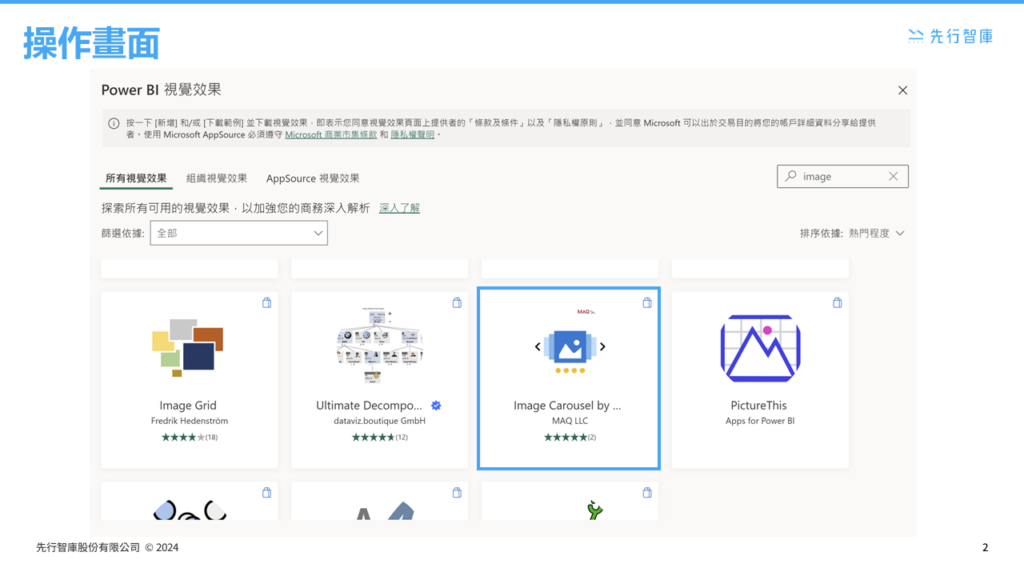
2、若要使用上述這個視覺效果,必須將圖片轉換為可公開瀏覽的網址。建議將你要使用的圖片放到Google相簿,使用Google相簿的公開連結。
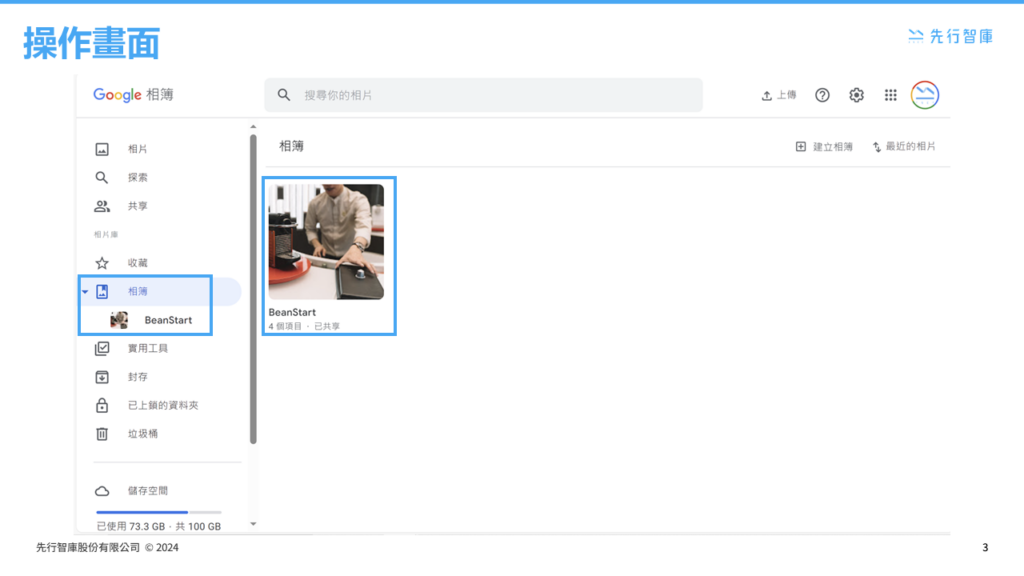
3、到相簿裡面後,先將你要當幻燈片的照片點開,按下右鍵,選擇覆製影像連結。
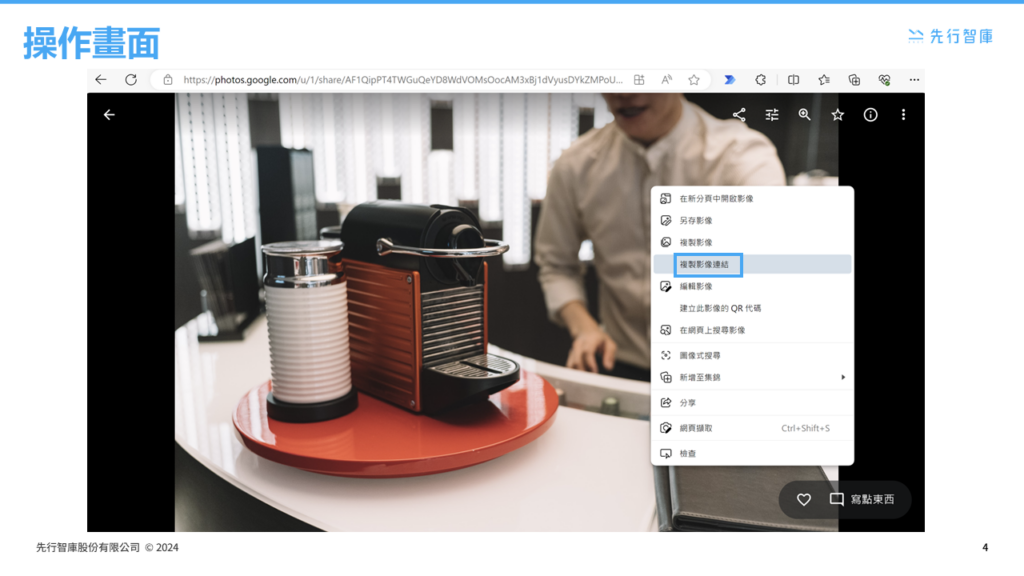
4、接著將你想要呈現幻燈片的網址彙整成一張資料表,匯入到Power BI。
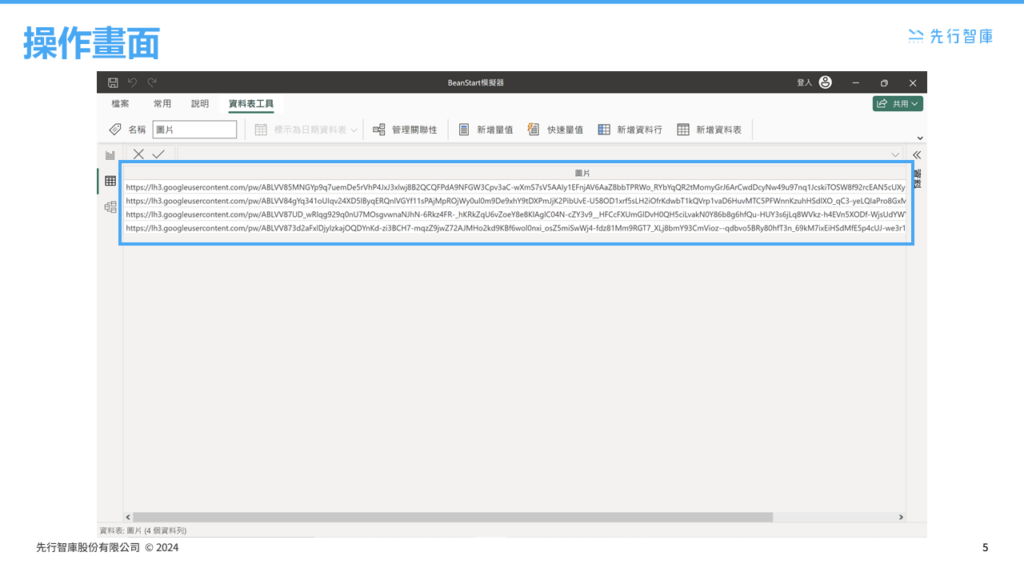
5、接著新增Image Carousel視覺效果。它只需要放入一個欄位,就是圖片網址的欄位。即可呈現出幻燈片效果。
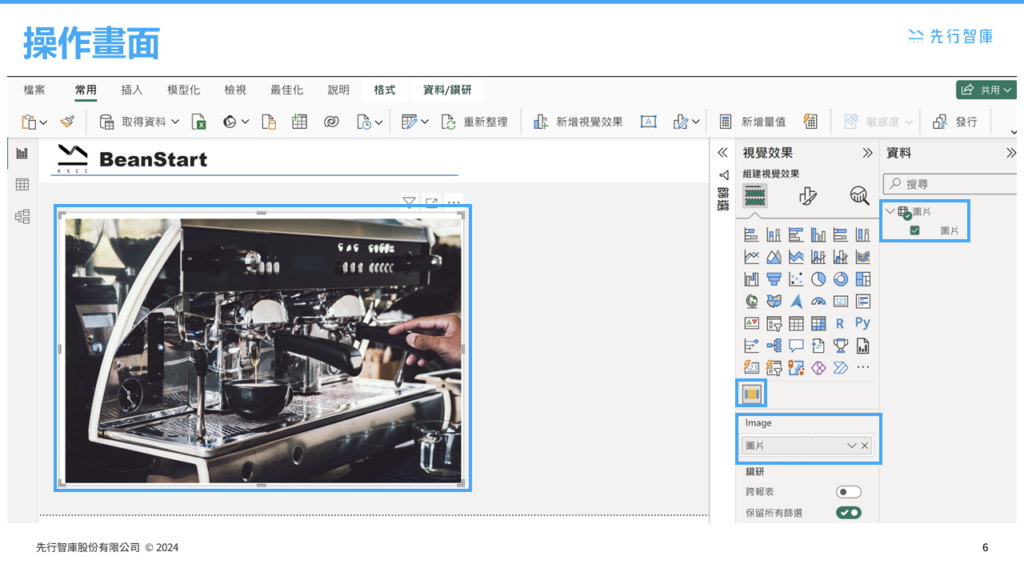
完成上述動作,就成功做出幻燈片效果了。你也可以進一步設定圖片大小,與幻燈片切換的速度。這功能可以用來展示公司商品,或者是展示多頁簡報。趕快試試這個功能,提高儀表板的豐富度。
先行智庫為台灣管理顧問公司,服務內容包含企業內訓、顧問諮詢以及數據解決方案,了解更多企業服務內容:https://www.kscthinktank.com.tw/data-analysis/
【先行智庫企業級數據分析服務】
【先行智庫系列講座】
Power BI 合購課程系列優惠